Användarmanual Trio Voice Mail
|
|
|
- Helen Lind
- för 9 år sedan
- Visningar:
Transkript
1 Användarmanual Trio Voice Mail Trio Enterprise 3.1
2 Dokumentation: Magnus Eriksson, Lars-Gunnar Fredriksson, bost Ändringsdatum: Trio Enterprise AB Box 6795 SE Stockholm Sweden Telephone: +46 (8) Fax: +46 (8) Web:
3 Innehållsförteckning Introduktion 1 Trio Voic Översikt... 1 Första gången du använder Trio Voic Ringa upp röstbrevlådan 3 Ringa upp från din egen anknytning... 3 Ringa upp från en annan anknytning... 3 Ringa upp från ett externt telefonnummer... 3 Avlyssna meddelanden 4 Skicka vidare meddelande... 5 Spara meddelande... 5 Radera meddelande/ångra... 5 Föregående meddelande... 6 Paus/Fortsätt avlyssning...6 Nästa meddelande... 6 Snabbspola bakåt... 6 Snabbspola framåt... 6 Hjälp... 6 Till Huvudmenyn... 6 Huvudmenyn 7 Introduktion... 7 Avlyssna meddelanden...7 Inställningsmenyn... 7 Hänvisamenyn... 7 Aviseramenyn... 7 Hjälp... 8 Till Huvudmenyn... 8 Inställningsmenyn 9 Introduktion... 9 Ändra hälsningsmeddelande... 9 Ändra personlig kod...10 Koppla in/ur tidsmarkering...10 Öppna/Stäng röstbrevlåda...10 Tala in namnfras...11 Återgå till Huvudmenyn...11 Hänvisamenyn 12 Introduktion...12 Ange ny hänvisning...12 Användarmanual Trio Voice Mail Innehållsförteckning i
4 Ta bort hänvisning...13 Lyssna på aktuell hänvisning...13 Återgå till Hänvisamenyn...13 Återgå till Huvudmenyn...13 Aviseramenyn 14 Introduktion...14 Till egen anknytning...14 Till annat telefonnummer...14 Kontrollera befintlig avisering...15 Stäng av avisering...15 Återgå till Huvudmenyn...15 Appendix: Hänvisningsbesked 16 ii Innehållsförteckning Användarmanual Trio Voice Mail
5 Introduktion Trio Voic Välkommen till Trio Voic ! Med hjälp av röstbrevlådan Trio Voic kan du bland annat Avlyssna röstmeddelanden. Registrera frånvaro och hänvisa din telefon. (Kräver Trio VoiceGuide med tilläggsfunktionen "extern hänvisning"). Översikt Figuren nedan visar översiktligt hur röstbrevlådan används. Respektive steg beskrivs senare i denna manual. Telefonnumret till röstbrevlådan kan den växelansvarige upplysa dig om eftersom det är olika för varje företag. Avlyssna meddelanden Inställningsmenyn Ring röstbrevlådan Avlyssna meddelanden Huvudmenyn Hänvisamenyn *) Ange personlig kod Välj undermeny Aviseramenyn *) *) Tilläggsfunktion Du vägleds av en röstguide som anger de olika alternativen i respektive meny. Användarmanual Trio Voice Mail 0BIntroduktion 1
6 Första gången du använder Trio Voic Vi rekommenderar att du utför instruktionen nedan första gången du använder röstbrevlådan. Observera dock att du kan använda Voic s samtliga funktioner utan att ha utfört dessa steg. 1. Ring upp röstbrevlådan från din egen anknytning Telefonnumret ges av den växelansvarige på ditt företag. 2. Ange din personliga kod Vanligen är personlig kod = anknytningsnumret från början för att komma till Inställningsmenyn 4. Byt din personliga kod Koden kan bestå av 2-9 siffror. Tala gärna in ett eget hälsningsmeddelande också. 2 0BIntroduktion Användarmanual Trio Voice Mail
7 Ringa upp röstbrevlådan Du når röstbrevlådan på lite olika sätt beroende på varifrån du ringer: Ringa upp från din egen anknytning 1. Ring det interna numret till röstbrevlådan. 2. Ange din personliga kod, avsluta med #. Ringa upp från en annan anknytning 1. Ring det interna numret till röstbrevlådan. 2. #. 3. Ange din anknytning, avsluta med #. 4. Ange din personliga kod, avsluta med #. Ringa upp från ett externt telefonnummer 1. Ring det externa numret till röstbrevlådan. 2. Ange din anknytning, avsluta med #. 3. Ange din personliga kod, avsluta med #. Användarmanual Trio Voice Mail 1BRinga upp röstbrevlådan 3
8 Avlyssna meddelanden Du avlyssnar din röstmeddelanden på något av följande sätt: Ring upp röstbrevlådan och logga in så spelas inkomna meddelanden upp automatiskt. 1 i Huvudmenyn. Medan du lyssnar på dina meddelanden kan du utföra följande val: Avlyssna meddelanden 4 2BAvlyssna meddelanden Användarmanual Trio Voice Mail
9 Skicka vidare meddelande Spara meddelande Så här vidarebefordrar du ett röstmeddelande till en annan persons röstbrevlåda: 1. när meddelandet spelas upp. 2. Ange till vilken anknytning du vill skicka meddelandet, avsluta med #. 3. Om du vill lägga till ett eget meddelande så trycker du 1, talar in meddelandet, och avslutar med #. Om du lägger till ett eget meddelande så kommer det att spelas upp omedelbart före det vidarebefordrade meddelandet. Om mottagarens röstbrevlåda är avstängd så talar röstguiden om det och du kan inte vidarebefordra något meddelande dit. Meddelandet raderas inte från din röstbrevlåda i och med att du vidarebefordrar det, utan raderas som vanligt efter 10 dagar från det att du fick meddelandet såvida du inte sparar det. när meddelandet spelas upp så sparas det tills du själv väljer att radera det. Ett avlyssnat meddelande som inte sparats raderas automatiskt efter en viss tid, tiden beror på systemets konfiguration, vanligen 10 dagar. Radera meddelande/ångra avslutas. när meddelandet spelas upp så raderas meddelandet direkt när samtalet Observera: För att kunna ångra en radering måste detta åtgärdas innan samtalet avslutas. För att ångra raderingen avlyssnar du meddelandet återigen och trycker meddelandet spelas upp. då Användarmanual Trio Voice Mail 2BAvlyssna meddelanden 5
10 Föregående meddelande när meddelandet spelas upp så hoppar du till början av föregående meddelande. Paus/Fortsätt avlyssning när meddelandet spelas upp för att göra en paus. Nästa meddelande Snabbspola bakåt igen för att fortsätta avlyssningen. Pipljud hörs med jämna mellanrum under pausen. när meddelandet spelas upp för att hoppa till början av nästa meddelande. meddelandet. när meddelandet spelas upp så hoppar du tillbaka några sekunder i Snabbspola framåt meddelandet. när meddelandet spelas upp så hoppar du framåt några sekunder i Hjälp Till Huvudmenyn för att få alla de ovan beskrivna alternativen upplästa i telefonen. Röstguiden talar då alltså om vad du kan göra med ett meddelande, t.ex. trycka 4 för att spara meddelandet o.s.v. för att gå till Huvudmenyn. 6 2BAvlyssna meddelanden Användarmanual Trio Voice Mail
11 Huvudmenyn Introduktion När du avlyssnat dina meddelanden kommer du automatiskt till Huvudmenyn. Du kommer även hit genom att trycka stjärna (*) när du befinner dig i någon annan meny. Huvudmenyn Avlyssna meddelanden Inställningsmenyn så spelas dina röstmeddelanden upp automatiskt, se Avlyssna meddelanden på sidan 4. Hänvisamenyn för att ändra olika inställningar, se Inställningsmenyn på sidan 9. Aviseramenyn för att hänvisa din telefon, se Hänvisamenyn på sidan 12. sidan 14. för att bli aviserad när meddelanden inkommer, se Aviseramenyn på Användarmanual Trio Voice Mail 3BHuvudmenyn 7
12 Hjälp Till Huvudmenyn för att få information om vad du kan göra med ett meddelande när du lyssnar på det, se Avlyssna meddelanden på sidan 4. Att här trycka 0 ger alltså samma effekt som att trycka 0 när du lyssnar på ett meddelande, se Hjälp på sidan 6. för att återgå till början av Huvudmenyn. 8 3BHuvudmenyn Användarmanual Trio Voice Mail
13 Inställningsmenyn Introduktion i Huvudmenyn för att komma till Inställningsmenyn. Inställningsmenyn Ändra hälsningsmeddelande i Inställningsmenyn för att ändra ditt hälsningmeddelande. Här ändrar eller återställer du det hälsningsmeddelande som uppringande hör när de kopplas till din röstbrevlåda. Tala in ett nytt hälsningsmeddelande Tala in meddelandet och avsluta med #. Ett hälsningsmeddelande kan t.ex. låta så här: Hej! Du har kommit till Bengt Perssons röstbrevlåda. Du når mig enklast genom att tala in ett meddelande. nio om du vill tala med telefonist. Tack för påringningen. Behåll befintligt hälsningsmeddelande Använd standardmeddelande Standardmeddelandet lyder Tala efter tonsignalen. Användarmanual Trio Voice Mail 4BInställningsmenyn 9
14 Ändra personlig kod i Inställningsmenyn för att ändra den personliga koden till röstbrevlådan. Från början är koden = din anknytning. Du ombeds då att 1. a din nya personliga kod och avsluta med fyrkant. 2. Bekräfta genom att trycka din nya kod igen och avsluta med fyrkant. Koppla in/ur tidsmarkering i Inställningsmenyn för att koppla in eller ur tidsmarkeringen som registrerar tidpunkten då ett meddelande inkom. När tidsmarkeringen är inkopplad registreras alltså tidpunkten för inkommande meddelanden och läses upp tillsammans med meddelandet när du avlyssnar dina meddelanden. Den som lämnar meddelandet hör dock ingen skillnad oavsett om tidsmarkeringen är inkopplad eller ej. Observera: När tidsmarkeringen är inkopplad så anges i röstguiden alternativet koppla ur tidsmarkering och när tidsmarkeringen är urkopplad så anges alternativet koppla in tidsmarkering. Öppna/Stäng röstbrevlåda i Inställningsmenyn för att öppna eller stänga röstbrevlådan. Röstbrevlådan är öppen/stängd ända tills du själv väljer att ändra inställningen. När röstbrevlådan är avstängd tas inga röstmeddelanden emot. Det går heller inte för någon att vidarebefordra röstmeddelanden till dig. Angående vidarebefordring av meddelanden, se "Skicka vidare meddelande" på sidan 5. Om någon ringer dig när din telefon är hänvisad och röstbrevlådan avstängd så ges aldrig den uppringande alternativet att lämna något meddelande. 10 4BInställningsmenyn Användarmanual Trio Voice Mail
15 Tala in namnfras i Inställningsmenyn för att ändra namnfrasen. Din nuvarande namnfras, t.ex. din anknytning eller ditt namn, läses upp och du får sedan möjlighet att ändra den genom att välja något av dessa alternativ: Tala in ny namnfras Tala in ditt för- och efternamn, avsluta med #. Behåll befintlig namnfras Inga ändringar sker. Använd anknytningen Din anknytning används som namnfras, men du behöver inte ange den. Observera: I röstguiden kallas alternativ 3 ibland för Ta bort din namnfras. Om du redan använder anknytningen som namnfras så nämns inte alternativet 3 i röstguiden. Förklaring När din telefon är hänvisad meddelas den uppringande vem den har ringt upp. Om du inte talat in en egen namnfras anges vanligen din anknytning, t.ex. anknytning 1234 är på lunch. Om du istället talat in en namnfras, lämpligen ditt eget för- och efternamn, så blir meddelandet exempelvis Lisa Svensson är på lunch. Återgå till Huvudmenyn i för att gå till Huvudmenyn. Användarmanual Trio Voice Mail 4BInställningsmenyn 11
16 Hänvisamenyn Introduktion i Huvudmenyn för att komma till Hänvisamenyn. Här kan du ange frånvaroorsak, återkomsttid samt lyssna på aktuell hänvisning. Hänvisamenyn Ange ny hänvisning i Hänvisamenyn för att ange en ny hänvisning. Stega fram till önskad frånvaroorsak med knapparna 1 (framåt) eller 2 (bakåt), en automatisk röst talar om vilket alternativ du befinner dig på. När du hittat lämplig frånvaroorsak trycker du # för att välja den. Du uppmanas därefter ange återkomsttid eller återkomstdag. Förklaring En hänvisning innebär att din telefon stängs av under den valda tiden och att uppringande upplyses om din frånvaroorsak samt återkomsttid/återkomstdag. I Appendix: Hänvisningsbesked på sidan 16 kan du se vad den uppringande hör när din telefon är hänvisad. 12 5BHänvisamenyn Användarmanual Trio Voice Mail
17 Ta bort hänvisning för att ta bort hänvisningen omedelbart och öppna telefonen för inkommande samtal. Lyssna på aktuell hänvisning för att lyssna på den aktuella hänvisningen, d.vs. frånvaroorsak och återkomsttid. Återgå till Hänvisamenyn för att återgå till början av Hänvisamenyn. Återgå till Huvudmenyn för att gå till Huvudmenyn. Användarmanual Trio Voice Mail 5BHänvisamenyn 13
18 Aviseramenyn Introduktion i Huvudmenyn för att komma till Aviseramenyn. Här kan du aktivera eller stänga av aviseringsfunktionen. Avisering innebär att du automatiskt blir uppringd av röstbrevlådan när någon har lämnat ett meddelande. Aviseramenyn Till egen anknytning för att bli aviserad, d.v.s. uppringd, på din egen anknytning. Till annat telefonnummer för att bli aviserad på ett annat telefonnummer. Ange det nummer aviseringen ska ske till och avsluta med #. 14 6BAviseramenyn Användarmanual Trio Voice Mail
19 Kontrollera befintlig avisering sker. för att kontrollera till vilken anknytning/telefonnummer aviseringen Stäng av avisering för att stänga av aviseringen. Det är bara om du aktiverat avisering som detta alternativ nämns i röstguiden. Återgå till Huvudmenyn för att gå till Huvudmenyn. Användarmanual Trio Voice Mail 6BAviseramenyn 15
20 Appendix: Hänvisningsbesked 22 Appendix C2 Dialogue for calls to Trio Televoice Voiceguide/Mail Language: Swedish Speaker: Madeleine E 2 "Välkommen" Incoming external call If the function "english option" is activerad: "Please dial two for an english version" Incoming internal call The dialogue continues in english Depending on the lengt of the extension: - "Anknytning " - "Anknytning " - "Anknytning " - "Anknytning " Depending on the lengt of the extension: - "Anknytning 411" - "Anknytning 94 11" - "Anknytning " Depending on interception cause and time of return - "återkommer på måndag" - "återkommer den femte maj" - "återkommer klockan tretton och fyrtiofem" - "är sjuk" - "är på lunch" - "har gått för dagen" - "är på tjänsteärende" - "är på sammanträde" - "är på tjänsteresa" - "arbetar deltid" - "är på semester" - "är tjänstledig" - "är tillfälligt ute" - "är på kundbesök" - "är på kurs" - "vårdar barn" - "har besök -" är ledig" "är inte anträffbar" If the switchboard is available: "Ytterligare information kan ges av telefonist" ext.call "var god dröj, omkoppling sker automatiskt" int.call "tryck nio och fyrkant för besked" - "och återkommer på måndag klockan tretton och fyrtiofem" - "och återkommer på måndag" - "och återkommer den femte maj klockan tretton och fyrtiofem" - "och återkommer den femte maj" - "och återkommer klockan tretton och fyrtiofem" "Ni kopplas nu till telefonist" cont. 16 7BAppendix: Hänvisningsbesked Användarmanual Trio Voice Mail
21 Dialogue for calls to Trio Televoice Voiceguide/Mail Language: Swedish Speaker: Madeleine E Depending on which functions that are activated: - "För mobiltelefonnummer, tryck ett" - "För att bli kopplad till mobiltelefon, tryck två" - "För personsökarnummer, tyck tre" - "För att bli kopplad till passningsställe, tast fyra" "Mobiltelefonnummret är... " "Ni kopplas nu till mobiltelefon" "personsökarnummer är... " "Ni kopplas nu till passningsställe" when busy or no answer when busy or no answer "Vill ni lämna ett meddelande, tryck nio " 9 "Tala efter tonsignalen" If an external call and the switchboard is available: "Vill vi prata med en telefonist, var god dröj, omkoppling sker automatiskt" "Ni kopplas nu till telefonist" Användarmanual Trio Voice Mail 7BAppendix: Hänvisningsbesked 17
Trio Voic - Röstbrevlåda
 Trio VoiceMail - Röstbrevlåda Med hjälp av röstbrevlådan Trio Voicemail kan du bland annat: Lyssna av röstmeddelanden Hänvisa din telefon Figuren nedan visar översiktligt hur röstbrevlådan används. Respektive
Trio VoiceMail - Röstbrevlåda Med hjälp av röstbrevlådan Trio Voicemail kan du bland annat: Lyssna av röstmeddelanden Hänvisa din telefon Figuren nedan visar översiktligt hur röstbrevlådan används. Respektive
Användarhandbok Trio hänvisningssystem
 Användarhandbok Trio hänvisningssystem Uppdaterad 2012-09-11 Ansvar Växeln i Orsa kommun har en funktion för att hantera inkommande samtal och förmedla dessa på bästa sätt. Växelfunktionen kan också ta
Användarhandbok Trio hänvisningssystem Uppdaterad 2012-09-11 Ansvar Växeln i Orsa kommun har en funktion för att hantera inkommande samtal och förmedla dessa på bästa sätt. Växelfunktionen kan också ta
Telia Centrex. Snabbguide
 Telia Centrex Snabbguide Innehåll Telia Centrex Fast, Bärbar och IP 3 Bastjänster 3 Tillvalstjänster 6 Hänvisningskoder 8 Telia Centrex Mobil 9 Bastjänster 9 Tillvalstjänster 13 Hänvisningskoder 14 Telia
Telia Centrex Snabbguide Innehåll Telia Centrex Fast, Bärbar och IP 3 Bastjänster 3 Tillvalstjänster 6 Hänvisningskoder 8 Telia Centrex Mobil 9 Bastjänster 9 Tillvalstjänster 13 Hänvisningskoder 14 Telia
Telia Centrex mobil anknytning
 Telia Centrex mobil anknytning När du ringer ut är det ditt fastnätsnummer som visas, inte mobilnumret. När du skickar ett SMS/MMS visas mobilnumret. SMS/MMS skickas direkt till och från mobiltelefonnumret,
Telia Centrex mobil anknytning När du ringer ut är det ditt fastnätsnummer som visas, inte mobilnumret. När du skickar ett SMS/MMS visas mobilnumret. SMS/MMS skickas direkt till och från mobiltelefonnumret,
Röstbrevlåda. NETWISE CMG VOICE Snabbguide Karolinska Institutet
 Röstbrevlåda NETWISE CMG VOICE Snabbguide Karolinska Institutet CMG VOICE röstbrevlåda Detta är en röstbrevlåda som är kopplad till ditt telefonnummer i KIs växel, det vill säga 08-54 xxxxx. Det gäller
Röstbrevlåda NETWISE CMG VOICE Snabbguide Karolinska Institutet CMG VOICE röstbrevlåda Detta är en röstbrevlåda som är kopplad till ditt telefonnummer i KIs växel, det vill säga 08-54 xxxxx. Det gäller
Telia Mobilanknytning Enkel. Handbok
 Telia Mobilanknytning Enkel Handbok Välkommen Med Telia Mobilanknytning Enkel får du ett antal praktiska funktioner utöver vidarekoppling. Tack vare detta kan du ge bättre service och jobba effektivare.
Telia Mobilanknytning Enkel Handbok Välkommen Med Telia Mobilanknytning Enkel får du ett antal praktiska funktioner utöver vidarekoppling. Tack vare detta kan du ge bättre service och jobba effektivare.
Analogt Abonnemang. Ring anknytning Ring , säg vem du söker
 Snabbguide Bromma Analogt Abonnemang Denna snabbguide beskriver hur man får tillgång till funktioner för ett analogt abonnemang i den fasta växeln. Titta i bruksanvisningen för din telefon för instruktioner
Snabbguide Bromma Analogt Abonnemang Denna snabbguide beskriver hur man får tillgång till funktioner för ett analogt abonnemang i den fasta växeln. Titta i bruksanvisningen för din telefon för instruktioner
Snabbguide Telenor One 2.0 Webbtjänster och Röstbrevlåda
 Snabbguide Telenor One 2.0 Webbtjänster och Röstbrevlåda Innehållsförteckning Mina sidor 3 Informera webb 7 Informera mobilwebb 16 Röstbrevlåda snabbguide 17 2 Telenor Mina sidor Mina sidor är din egen
Snabbguide Telenor One 2.0 Webbtjänster och Röstbrevlåda Innehållsförteckning Mina sidor 3 Informera webb 7 Informera mobilwebb 16 Röstbrevlåda snabbguide 17 2 Telenor Mina sidor Mina sidor är din egen
Ascom Dect. Ring anknytning Ring 12333, säg vem du söker
 Snabbguide Sabbatsberg Ascom Dect Denna snabbguide beskriver hur man får tillgång till funktioner för ett DECTabonnemang i den fasta växeln. Titta i bruksanvisningen för din telefon för instruktioner för
Snabbguide Sabbatsberg Ascom Dect Denna snabbguide beskriver hur man får tillgång till funktioner för ett DECTabonnemang i den fasta växeln. Titta i bruksanvisningen för din telefon för instruktioner för
DAV-abonnemang. Internt Ring anknytning Lägg på luren Internt via Automatisk telefonist
 Snabbguide Bromma DAV-abonnemang Denna snabbguide beskriver hur man får tillgång till funktioner för DAV-abonnemang i den fasta växeln. Titta i bruksanvisningen för din telefon för instruktioner för hur
Snabbguide Bromma DAV-abonnemang Denna snabbguide beskriver hur man får tillgång till funktioner för DAV-abonnemang i den fasta växeln. Titta i bruksanvisningen för din telefon för instruktioner för hur
Snabbguide till Konstfacks röstbrevlåda-onebox
 Snabbguide till Konstfacks röstbrevlåda-onebox 1 ( 7 ) Spela in personligt hälsningsmeddelande Din brevlåda är automatiskt aktiverad och klar för att ta emot meddelanden. Du bör dock spela in ditt personliga
Snabbguide till Konstfacks röstbrevlåda-onebox 1 ( 7 ) Spela in personligt hälsningsmeddelande Din brevlåda är automatiskt aktiverad och klar för att ta emot meddelanden. Du bör dock spela in ditt personliga
MVA Mobilt Växel Abonnemang
 1 MVA Mobilt Växel Abonnemang Denna snabbguide beskriver hur man får tillgång MVA:s specifika funktioner i den fasta växeln. Titta i bruksanvisningen för din telefon för instruktioner för hur du hanterar
1 MVA Mobilt Växel Abonnemang Denna snabbguide beskriver hur man får tillgång MVA:s specifika funktioner i den fasta växeln. Titta i bruksanvisningen för din telefon för instruktioner för hur du hanterar
Klicka på en sökrad för att få fram hänvisningar, fullständig information och möjlighet att skicka meddelande via e-post eller sms.
 Via Informera kan du själv lägga in egna hänvisningar, skicka meddelanden och ringa till kollegor, hantera samtal och söka på anknytningar inom företaget utan att behöva vända dig till telefonist. Informera
Via Informera kan du själv lägga in egna hänvisningar, skicka meddelanden och ringa till kollegor, hantera samtal och söka på anknytningar inom företaget utan att behöva vända dig till telefonist. Informera
Office Web med CMG Voice NETWISE. Lathund
 Office Web med CMG Voice NETWISE Lathund Logga in För att komma åt personliga funktioner såsom aktiviteter, röstbrevlåda (Voice), inställningar med mera, måste du logga in dig med din anknytning samt lösenord.
Office Web med CMG Voice NETWISE Lathund Logga in För att komma åt personliga funktioner såsom aktiviteter, röstbrevlåda (Voice), inställningar med mera, måste du logga in dig med din anknytning samt lösenord.
Manual T2MVMe 07-08-31 12.15 Sida 1
 Manual T2MVMe 07-08-31 12.15 Sida 1 T2MVMe Tele2 Sverige AB, 691 79 KARLSKOGA Kundservice: Tel 0200-276 276, E-post: tele2foretagservice@tele2.se www.tele2.se Manual T2MVMe 07-08-31 12.15 Sida 3 Välkommen
Manual T2MVMe 07-08-31 12.15 Sida 1 T2MVMe Tele2 Sverige AB, 691 79 KARLSKOGA Kundservice: Tel 0200-276 276, E-post: tele2foretagservice@tele2.se www.tele2.se Manual T2MVMe 07-08-31 12.15 Sida 3 Välkommen
SNABBGUIDE FÖR 2 TRÅDSTELEFON. ipecs Phase5 Utgåva 1.1 November 2009
 SNABBGUIDE FÖR 2 TRÅDSTELEFON ipecs Phase5 Utgåva 1.1 November 2009 Snabbguide för 2 trådstelefon Denna snabbguide gäller för telefoner ur LIP 8000 serien som är anslutna till systemet ipecs. Vi har här
SNABBGUIDE FÖR 2 TRÅDSTELEFON ipecs Phase5 Utgåva 1.1 November 2009 Snabbguide för 2 trådstelefon Denna snabbguide gäller för telefoner ur LIP 8000 serien som är anslutna till systemet ipecs. Vi har här
Telia Centrex. Röstsvar
 Telia Centrex Röstsvar Handböcker för Telia Centrex Samtliga funktioner i Telia Centrex beskrivs i en serie handböcker, däribland: Telia Centrex Fast, Bärbar och IP-anknytning Telia Centrex Mobil Telia
Telia Centrex Röstsvar Handböcker för Telia Centrex Samtliga funktioner i Telia Centrex beskrivs i en serie handböcker, däribland: Telia Centrex Fast, Bärbar och IP-anknytning Telia Centrex Mobil Telia
Användarmanual. Trio VoiceMail Admin. Trio Enterprise 5.0
 Användarmanual Trio VoiceMail Admin Trio Enterprise 5.0 Dokumentation: Mikke Holmberg, bost Ändringsdatum: 2013-10-17 Enghouse Interactive AB Box 6795 SE-113 85 Stockholm Sweden Telephone: +46 (8) 457
Användarmanual Trio VoiceMail Admin Trio Enterprise 5.0 Dokumentation: Mikke Holmberg, bost Ändringsdatum: 2013-10-17 Enghouse Interactive AB Box 6795 SE-113 85 Stockholm Sweden Telephone: +46 (8) 457
FleXi Voice. Talad hänvisning med Röstbrevlåda. - en kort guide -
 FleXi Voice Talad hänvisning med Röstbrevlåda - en kort guide - Hur ringer jag min Röstbrevlåda? Du kan ringa din Röstbrevlåda från valfri tonvalstelefon varifrån som helst. Din Röstbrevlåda skyddas av
FleXi Voice Talad hänvisning med Röstbrevlåda - en kort guide - Hur ringer jag min Röstbrevlåda? Du kan ringa din Röstbrevlåda från valfri tonvalstelefon varifrån som helst. Din Röstbrevlåda skyddas av
CMG Office Web. Dokumenttyp: Guide CMG Office Web 2014-03-20
 Nedan visas hur ser ut när den öppnas (OBS bilderna är gamla men funktionerna är den samma). Sidan består av en navigationsmenyn med ikoner samt av sökfälten, Namn/Tel, Sökord och Org rubrik samt en kryssruta
Nedan visas hur ser ut när den öppnas (OBS bilderna är gamla men funktionerna är den samma). Sidan består av en navigationsmenyn med ikoner samt av sökfälten, Namn/Tel, Sökord och Org rubrik samt en kryssruta
Användarhandbok. Telia Jobbmobil Växel
 Användarhandbok Telia Jobbmobil Växel Användarhandbok. Telia Jobbmobil Växel Revision A, 2008-03-26 2008 TeliaSonera Sverige AB Vi reserverar oss för eventuella tryckfel och ändringar i denna upplaga av
Användarhandbok Telia Jobbmobil Växel Användarhandbok. Telia Jobbmobil Växel Revision A, 2008-03-26 2008 TeliaSonera Sverige AB Vi reserverar oss för eventuella tryckfel och ändringar i denna upplaga av
ANVÄNDARMANUAL CELLIPS HÄNVISNING
 INNEHÅLLSFÖRTECKNING Innehållsförteckning... 1 Användarmanual Cellips hänvisning... 2 1. Hänvisningsstatus... 2 2. Generella inställningar... 2 2.1 Ljudfil med ditt namn vid talad hänvisning... 2 2.2 Gått
INNEHÅLLSFÖRTECKNING Innehållsförteckning... 1 Användarmanual Cellips hänvisning... 2 1. Hänvisningsstatus... 2 2. Generella inställningar... 2 2.1 Ljudfil med ditt namn vid talad hänvisning... 2 2.2 Gått
Kom igång. med Phonera Mobiltelefoni
 Kom igång med Phonera Mobiltelefoni Välkommen som mobilkund hos Phonera! I detta häfte har vi sammanställt information som hjälper dig att komma igång och som ger dig svar på vanliga frågor om mobiltelefoni
Kom igång med Phonera Mobiltelefoni Välkommen som mobilkund hos Phonera! I detta häfte har vi sammanställt information som hjälper dig att komma igång och som ger dig svar på vanliga frågor om mobiltelefoni
Telia Jobbmobil Växel. Handbok
 Telia Jobbmobil Växel Handbok Telia Jobbmobil Växel Handbok 2 Handbok Telia Jobbmobil Växel Revision D, 2011-02-01 Du hittar alltid senaste versionen av denna handbok på www.telia.se/mspa (Mina Sidor på
Telia Jobbmobil Växel Handbok Telia Jobbmobil Växel Handbok 2 Handbok Telia Jobbmobil Växel Revision D, 2011-02-01 Du hittar alltid senaste versionen av denna handbok på www.telia.se/mspa (Mina Sidor på
Lync 2013 utbildningsmaterial för Android 4
 Lync 2013 utbildningsmaterial för Android 4 Upplägget av utbildning i Lync för Android 4 Vi kommer att gå igenom följande avsnitt med paus mellan avsnitten Installera Lync, inloggning och inställningar
Lync 2013 utbildningsmaterial för Android 4 Upplägget av utbildning i Lync för Android 4 Vi kommer att gå igenom följande avsnitt med paus mellan avsnitten Installera Lync, inloggning och inställningar
IP400 Office Telefon 2010
 IP400 Office Telefon 2010 Version 1 (16/05/2001) Telefon 2010... 3 Introduktion till modell 2010... 3 Handsfree (högtalare) och svar / nedkoppling... 3 Toner och ringsignaler... 4 Telefonlampan... 4 Funktioner...
IP400 Office Telefon 2010 Version 1 (16/05/2001) Telefon 2010... 3 Introduktion till modell 2010... 3 Handsfree (högtalare) och svar / nedkoppling... 3 Toner och ringsignaler... 4 Telefonlampan... 4 Funktioner...
Automatisk Telefonist (021-10)3100 ----------------------------------------------------- Användarmanual 1 (1)
 Automatisk Telefonist (021-10)3100 ----------------------------------------------------- Användarmanual 1 (1) Innehåll Syfte... 3 Tips... 3 Översikt... 4 Att söka någon med Netwise Auto Attendant... 4
Automatisk Telefonist (021-10)3100 ----------------------------------------------------- Användarmanual 1 (1) Innehåll Syfte... 3 Tips... 3 Översikt... 4 Att söka någon med Netwise Auto Attendant... 4
Manual. Tele2 Mobila Växeln. Mobil Växel
 Manual Tele2 Mobila Växeln Mobil Växel PC (stationär) IP Telefon Mobila Växeln Växlar Multimediaplatta/Ipad Brandvägg Basstation Router/switch ådlös överföring Lager Databas Välkommen till Tele2 Mobila
Manual Tele2 Mobila Växeln Mobil Växel PC (stationär) IP Telefon Mobila Växeln Växlar Multimediaplatta/Ipad Brandvägg Basstation Router/switch ådlös överföring Lager Databas Välkommen till Tele2 Mobila
Lync 2013 utbildningsmaterial för iphone
 Lync 2013 utbildningsmaterial för iphone Upplägget av utbildning i Lync för iphone Vi kommer att gå igenom följande avsnitt med paus mellan avsnitten Installera Lync, inloggning och inställningar för ljudoch
Lync 2013 utbildningsmaterial för iphone Upplägget av utbildning i Lync för iphone Vi kommer att gå igenom följande avsnitt med paus mellan avsnitten Installera Lync, inloggning och inställningar för ljudoch
Mobil Växel. Manual Tele2 Mobila Växeln.
 Mobil Växel Manual Tele2 Mobila Växeln. Välkommen till Tele2 Mobila Växeln. Mobila Växeln är en virtuell växel i din mobil. Ditt företag får alla smarta funktioner, vi tar hand om tekniken. Med Mobila
Mobil Växel Manual Tele2 Mobila Växeln. Välkommen till Tele2 Mobila Växeln. Mobila Växeln är en virtuell växel i din mobil. Ditt företag får alla smarta funktioner, vi tar hand om tekniken. Med Mobila
Telia Centrex Röstsvar. Handbok
 Telia Centrex Röstsvar Handbok Handböcker för Telia Centrex Samtliga funktioner i Telia Centrex beskrivs i en serie handböcker, däribland: Telia Centrex Fast, Bärbar och IP-anknytning Telia Centrex Mobil
Telia Centrex Röstsvar Handbok Handböcker för Telia Centrex Samtliga funktioner i Telia Centrex beskrivs i en serie handböcker, däribland: Telia Centrex Fast, Bärbar och IP-anknytning Telia Centrex Mobil
Manual för Snom 760. http://support.easytelefoni.se support@easytelefoni.se 0774-400 600
 Manual för Snom 760 Innehållsförteckning 1. Överblick Snom 760 2. Ringa med telefonen 2.1. Ringa genom att slå telefonnummer 2.2. Ringa med snabbknappar 2.3. Ringa från dina kontakter 2.4. Söka i kontaktlistan
Manual för Snom 760 Innehållsförteckning 1. Överblick Snom 760 2. Ringa med telefonen 2.1. Ringa genom att slå telefonnummer 2.2. Ringa med snabbknappar 2.3. Ringa från dina kontakter 2.4. Söka i kontaktlistan
Telia Touchpoint mobil växellösning. Kom igång med appen
 Telia Touchpoint mobil växellösning Kom igång med appen Så här använder du appen Telia Touchpoint Installera appen Börja med att öppna App Store eller Google Play och sök på Touchpoint. Installera appen
Telia Touchpoint mobil växellösning Kom igång med appen Så här använder du appen Telia Touchpoint Installera appen Börja med att öppna App Store eller Google Play och sök på Touchpoint. Installera appen
Netwise CMG Voice. 2002-02-28, Rev 1.0, CJ 1(16)
 Netwise CMG Voice Allmänt... 2 Användargränssnitt... 3 Telefongränssnitt... 3 Aktivitetsinformation... 3 Administration... 3 Inloggning... 4 Huvudmeny...4 Administration av dina röstmeddelanden... 5 Administration
Netwise CMG Voice Allmänt... 2 Användargränssnitt... 3 Telefongränssnitt... 3 Aktivitetsinformation... 3 Administration... 3 Inloggning... 4 Huvudmeny...4 Administration av dina röstmeddelanden... 5 Administration
Manual: Work Anyware Portal Ver 081119
 Manual: Work Anyware Portal Ver 081119 1 (8) Work Anyware Portal DGC Service Desk Telefon: 08-506 502 80 Öppettider: Vardagar 07.00 19.00 Felanmälan: Dygnet runt E-post: drift@dgc.se Inloggning i webbportalen
Manual: Work Anyware Portal Ver 081119 1 (8) Work Anyware Portal DGC Service Desk Telefon: 08-506 502 80 Öppettider: Vardagar 07.00 19.00 Felanmälan: Dygnet runt E-post: drift@dgc.se Inloggning i webbportalen
QTel ver Manual QTel GO. (Gränssnitt för mobiltelefon)
 Manual QTel GO (Gränssnitt för mobiltelefon) 1 Innehåll 1. Förord... 3 2. Logga in första gången.... 4 3. Flikar... 5 4. Ändra hänvisning... 6 5. Kollegor... 9 6. Köer... 12 7. Ringa, Transfererade, Historik,
Manual QTel GO (Gränssnitt för mobiltelefon) 1 Innehåll 1. Förord... 3 2. Logga in första gången.... 4 3. Flikar... 5 4. Ändra hänvisning... 6 5. Kollegor... 9 6. Köer... 12 7. Ringa, Transfererade, Historik,
SNOM 710 Version 1.0 Jämtlands Gymnasieförbund, Linda Lignell 2014-03-16
 Lathund för: SNOM 710 Version 1.0 Jämtlands Gymnasieförbund, Linda Lignell 2014-03-16 INNEHÅLL 1. TA EMOT SAMTAL... 3 2. RINGA SAMTAL... 4 3. SAMTALSHISTORIK... 4 4. KONTAKTLISTA & KONTAKTSÖKNING... 5
Lathund för: SNOM 710 Version 1.0 Jämtlands Gymnasieförbund, Linda Lignell 2014-03-16 INNEHÅLL 1. TA EMOT SAMTAL... 3 2. RINGA SAMTAL... 4 3. SAMTALSHISTORIK... 4 4. KONTAKTLISTA & KONTAKTSÖKNING... 5
Snabb guide Telia Centrex Uppringd
 Snabbguide Tilläggstjänster för Telia Centrex Uppringd Index Instruktioner forts. Användning Tjänster och begrepp Koppla dina samtal vidare om ditt nummer är upptaget Koppla vidare ditt nummer till ett
Snabbguide Tilläggstjänster för Telia Centrex Uppringd Index Instruktioner forts. Användning Tjänster och begrepp Koppla dina samtal vidare om ditt nummer är upptaget Koppla vidare ditt nummer till ett
Välkommen till Köpings Kabel-TV AB:s. Bredbandstelefoni. Installationsanvisning och användarmanual. I samarbete med
 Välkommen till Köpings Kabel-TV AB:s Bredbandstelefoni Installationsanvisning och användarmanual I samarbete med Välkommen som kund till Köpings Kabel-TV s bredbandstelefoni. Proceduren för att komma igång
Välkommen till Köpings Kabel-TV AB:s Bredbandstelefoni Installationsanvisning och användarmanual I samarbete med Välkommen som kund till Köpings Kabel-TV s bredbandstelefoni. Proceduren för att komma igång
Handbok - CMG Office Web
 Handbok - CMG Office Web CMG Office Web CMG Office Web är portalen för ditt företags interna kommunikation. Med Office Web kan du hitta dina medarbetares telefonnummer, organisationstillhörighet och aktiviteter.
Handbok - CMG Office Web CMG Office Web CMG Office Web är portalen för ditt företags interna kommunikation. Med Office Web kan du hitta dina medarbetares telefonnummer, organisationstillhörighet och aktiviteter.
Telia Touchpoint mobil växellösning. Kom igång med smartphone-appen
 Telia Touchpoint mobil växellösning Kom igång med smartphone-appen Så här använder du appen Telia Touchpoint Installera appen Börja med att öppna App Store eller Google Play och sök på Touchpoint. Välj
Telia Touchpoint mobil växellösning Kom igång med smartphone-appen Så här använder du appen Telia Touchpoint Installera appen Börja med att öppna App Store eller Google Play och sök på Touchpoint. Välj
Uno. Användarinstruktion. unotelefoni.se
 Uno. Användarinstruktion Uno. En överblick. 08-12010000 Samtal på svarsgrupp 08-120 100 03 Samtal direkt på anknytning 08-12010001 08-12010002 08-12010003 Hänvisning Röstbrevlåda Svarsgrupp fördelar samtal
Uno. Användarinstruktion Uno. En överblick. 08-12010000 Samtal på svarsgrupp 08-120 100 03 Samtal direkt på anknytning 08-12010001 08-12010002 08-12010003 Hänvisning Röstbrevlåda Svarsgrupp fördelar samtal
Snabbguide. Kalendersynkronisering
 Snabbguide Kalendersynkronisering Snabbguide Kalendersynkronisering Allmänt Kalendersynkronisering är en webbaserad applikation som automatiskt synkroniserar kalendern i Microsoft Exchange med växelns
Snabbguide Kalendersynkronisering Snabbguide Kalendersynkronisering Allmänt Kalendersynkronisering är en webbaserad applikation som automatiskt synkroniserar kalendern i Microsoft Exchange med växelns
Cisco 6961. Bruksanvisning. Dokumenttyp: Guide Bruksanvisning Cisco 6961 2014-03-20
 Cisco 6961 Bruksanvisning Telefonbeskrivning 1. Telefonlur med lampa Den röda lampan på telefonluren blinkar när telefonen ringer. Lampan lyser med fast sken när det finns nya röstmeddelanden. 2. Display
Cisco 6961 Bruksanvisning Telefonbeskrivning 1. Telefonlur med lampa Den röda lampan på telefonluren blinkar när telefonen ringer. Lampan lyser med fast sken när det finns nya röstmeddelanden. 2. Display
Innehållsförteckning
 Användarinstruktion Efftel Bredbandstelefoni för företag Innehållsförteckning 1. Telefonnummer 2. Medflyttning och vidarekoppling 3. Nummerpresentation 4. Spärr för vissa telefonnummer 5. Röstbrevlåda
Användarinstruktion Efftel Bredbandstelefoni för företag Innehållsförteckning 1. Telefonnummer 2. Medflyttning och vidarekoppling 3. Nummerpresentation 4. Spärr för vissa telefonnummer 5. Röstbrevlåda
Konsten att prata lågt.
 Konsten att prata lågt. Välkommen till oss på Glocalnet! Glocalnet har på kort tid växt upp till en av Sveriges största kompletta teleoperatörer. Att allt fler väljer oss är bästa beviset för att vår ambition
Konsten att prata lågt. Välkommen till oss på Glocalnet! Glocalnet har på kort tid växt upp till en av Sveriges största kompletta teleoperatörer. Att allt fler väljer oss är bästa beviset för att vår ambition
TOUCHPOINT MOBIL VÄXELLÖSNING
 TOUCHPOINT MOBIL VÄXELLÖSNING KOM IGÅNG MED SMARTPHONE-APPEN Så här använder du appen Telia Touchpoint. Installera appen Börja med att öppna App Store eller Google Play och sök på Touchpoint. Välj appen
TOUCHPOINT MOBIL VÄXELLÖSNING KOM IGÅNG MED SMARTPHONE-APPEN Så här använder du appen Telia Touchpoint. Installera appen Börja med att öppna App Store eller Google Play och sök på Touchpoint. Välj appen
Telia Touchpoint mobil växellösning. Kom igång utan smartphone
 Telia Touchpoint mobil växellösning Kom igång utan smartphone Så här använder du Telia Touchpoint utan smartphone Logga in i svarsgruppen från din telefon Du kan alltid logga in i svarsgruppen genom att
Telia Touchpoint mobil växellösning Kom igång utan smartphone Så här använder du Telia Touchpoint utan smartphone Logga in i svarsgruppen från din telefon Du kan alltid logga in i svarsgruppen genom att
Om tjänsten. Att komma igång. Installation för mobil. Installation för dator
 BASIC mac OS Snabbguide Om tjänsten icentrex är ett samarbetsverktyg för hela ert företag. Tjänsten finns tillgänglig för alla användare i din organisation. Applikationen är kompatibel med iphone ios,
BASIC mac OS Snabbguide Om tjänsten icentrex är ett samarbetsverktyg för hela ert företag. Tjänsten finns tillgänglig för alla användare i din organisation. Applikationen är kompatibel med iphone ios,
Lync 2013 utbildningsmaterial för Mac
 Lync 2013 utbildningsmaterial för Mac Upplägget av utbildning i Lync för Mac Vi kommer att gå igenom följande avsnitt med paus mellan avsnitten Inloggning och inställningar för ljud- och videoenheter Lyncsamtal,
Lync 2013 utbildningsmaterial för Mac Upplägget av utbildning i Lync för Mac Vi kommer att gå igenom följande avsnitt med paus mellan avsnitten Inloggning och inställningar för ljud- och videoenheter Lyncsamtal,
Röstbrevlådan. 3FrontOffice. Information om nya meddelanden. Röstbrevlådan i appen och mobilen Röstbrevlådan
 i appen och mobilen När du inte kan svara på ditt nummer är standardinställningen att inkommande samtal vidarekopplas till din röstbrevlåda i 3FrontOffice. Det gäller till exempel när du har ställt in
i appen och mobilen När du inte kan svara på ditt nummer är standardinställningen att inkommande samtal vidarekopplas till din röstbrevlåda i 3FrontOffice. Det gäller till exempel när du har ställt in
MANUAL. Weblink WebCall
 MANUAL Weblink WebCall WebCall är en datorbaserad applikation, där du kan se status på dina kollegor i växeln. Om de pratar i telefon eller är lediga. Du kan vidarekoppla din telefon, logga in och ut ur
MANUAL Weblink WebCall WebCall är en datorbaserad applikation, där du kan se status på dina kollegor i växeln. Om de pratar i telefon eller är lediga. Du kan vidarekoppla din telefon, logga in och ut ur
Manual för Snom 370. http://support.easytelefoni.se support@easytelefoni.se 0774-400 600
 Manual för Snom 370 Innehållsförteckning 1. Överblick Snom 370 2. Ringa med telefonen 2.1. Ringa genom att slå telefonnummer 2.2. Ringa med snabbknappar 2.3. Ringa från dina kontakter 2.4. Söka i kontaktlistan
Manual för Snom 370 Innehållsförteckning 1. Överblick Snom 370 2. Ringa med telefonen 2.1. Ringa genom att slå telefonnummer 2.2. Ringa med snabbknappar 2.3. Ringa från dina kontakter 2.4. Söka i kontaktlistan
Manual Cellip 365 Mobil applikation... 2. Startsida... 2. Hänvisning... 12. Svarsgrupper... 4. Vidarekoppla pågående samtal... 7. Kontaktlista...
 INNEHÅLL Manual Cellip 365 Mobil applikation... 2 Startsida... 2 Hänvisning... 2 Svarsgrupper... 4 Vidarekoppla pågående samtal... 7 Kontaktlista... 9 Kollegor... 9 Favoriter... 10 Svarsgrupper... 11 Externa
INNEHÅLL Manual Cellip 365 Mobil applikation... 2 Startsida... 2 Hänvisning... 2 Svarsgrupper... 4 Vidarekoppla pågående samtal... 7 Kontaktlista... 9 Kollegor... 9 Favoriter... 10 Svarsgrupper... 11 Externa
Skype för företag utbildningsmaterial för PC
 Skype för företag utbildningsmaterial för PC Upplägget av utbildning i Skype för företag för PC Utbildningen innehåller följande avsnitt gärna med paus mellan avsnitten Inloggning och inställningar för
Skype för företag utbildningsmaterial för PC Upplägget av utbildning i Skype för företag för PC Utbildningen innehåller följande avsnitt gärna med paus mellan avsnitten Inloggning och inställningar för
Qlave AB ver Manual QTel GO. (Gränssnitt för mobiltelefon)
 Manual QTel GO (Gränssnitt för mobiltelefon) 1 Innehåll 1. Förord... 3 2. Logga in första gången... 4 3. Flikar... 5 4. Ändra hänvisning... 6 5. Kollegor... 9 6. Köer... 13 7. Egen anknytning och inställningar...
Manual QTel GO (Gränssnitt för mobiltelefon) 1 Innehåll 1. Förord... 3 2. Logga in första gången... 4 3. Flikar... 5 4. Ändra hänvisning... 6 5. Kollegor... 9 6. Köer... 13 7. Egen anknytning och inställningar...
QTel ver Manual QTel. (Gränssnitt för telefonistarbetsplats)
 Manual QTel (Gränssnitt för telefonistarbetsplats) 1 Innehåll 1. Förord... 3 2. Logga in första gången.... 4 3. Fält... 5 4. Inställningar för telefonist... 6 5. Samtalshantering... 7 6. Köer... 9 7. Historik,
Manual QTel (Gränssnitt för telefonistarbetsplats) 1 Innehåll 1. Förord... 3 2. Logga in första gången.... 4 3. Fält... 5 4. Inställningar för telefonist... 6 5. Samtalshantering... 7 6. Köer... 9 7. Historik,
Manual. Anvisningar för användning. Snom 320 växel
 Manual Snom 320 växel Inledning Denna snabbstartsguide avser Snom 320 telefonen i kombination med GCM Mobil- och Soft växellösning och är avsedd att hjälpa dig att snabbt komma i gång. Observera att de
Manual Snom 320 växel Inledning Denna snabbstartsguide avser Snom 320 telefonen i kombination med GCM Mobil- och Soft växellösning och är avsedd att hjälpa dig att snabbt komma i gång. Observera att de
Snabbguide till Netwise Office Web
 Snabbguide till Netwise Office Web I Netwise Office Web kan du göra hänvisningar och vidarekoppla din telefon, även tidsstyrda vidarekopplingar. Netwise är dessutom ett arbetsredskap för telefonisterna
Snabbguide till Netwise Office Web I Netwise Office Web kan du göra hänvisningar och vidarekoppla din telefon, även tidsstyrda vidarekopplingar. Netwise är dessutom ett arbetsredskap för telefonisterna
Klicka på en sökrad för att få fram hänvisningar, fullständig information och möjlighet att skicka meddelande via e-post eller sms.
 Innehållsförteckning Via Informera kan du själv lägga in egna hänvisningar, skicka meddelanden och ringa till kollegor, hantera samtal och söka på anknytningar inom företaget utan att behöva vända dig
Innehållsförteckning Via Informera kan du själv lägga in egna hänvisningar, skicka meddelanden och ringa till kollegor, hantera samtal och söka på anknytningar inom företaget utan att behöva vända dig
Röstbrevlådan. 3FrontOffice. Röstbrevlådan i appen och mobilen Röstbrevlådan
 i appen och mobilen När du inte kan svara på ditt nummer är standardinställningen att inkommande samtal vidarekopplas till din röstbrevlåda i 3FrontOffice. Det gäller till exempel när du har ställt in
i appen och mobilen När du inte kan svara på ditt nummer är standardinställningen att inkommande samtal vidarekopplas till din röstbrevlåda i 3FrontOffice. Det gäller till exempel när du har ställt in
Användarmanual för. Phonera Mobil Växel. - För administratörer -
 Användarmanual för Phonera Mobil Växel - För administratörer - 1 Välkommen till Phonera Mobil Växel! Nedan följer en kort guide för hur ni kommer igång med er nya växel. Behöver du hjälp eller har frågor
Användarmanual för Phonera Mobil Växel - För administratörer - 1 Välkommen till Phonera Mobil Växel! Nedan följer en kort guide för hur ni kommer igång med er nya växel. Behöver du hjälp eller har frågor
Telia Jobbmobil Växel Förenklad administration. Handbok
 Telia Jobbmobil Växel Förenklad administration Handbok Telia Jobbmobil Växel Förenklad administration Handbok 2 Handbok Förenklad administration Telia Jobbmobil Växel Du hittar alltid senaste versionen
Telia Jobbmobil Växel Förenklad administration Handbok Telia Jobbmobil Växel Förenklad administration Handbok 2 Handbok Förenklad administration Telia Jobbmobil Växel Du hittar alltid senaste versionen
BRUKSANVISNING. PreView Plus
 BRUKSANVISNING PreView Plus Översikt 2 Översikt 1. Lurvolym Volymkontroll för luren. Påverkar ej mikrofonen (hur starkt andra parten hör dig). Endast styrkan på mottagningsljudet påverkas (hur starkt du
BRUKSANVISNING PreView Plus Översikt 2 Översikt 1. Lurvolym Volymkontroll för luren. Påverkar ej mikrofonen (hur starkt andra parten hör dig). Endast styrkan på mottagningsljudet påverkas (hur starkt du
Dialect Unified. Användarmanual mobilapplikation ios
 Dialect Unified Användarmanual mobilapplikation ios Med Dialect Unified Mobilapplikation når du växelns centrala funktioner direkt i din mobiltelefon. Du kan sätta hänvisningar, logga in och ut ur grupper
Dialect Unified Användarmanual mobilapplikation ios Med Dialect Unified Mobilapplikation når du växelns centrala funktioner direkt i din mobiltelefon. Du kan sätta hänvisningar, logga in och ut ur grupper
Om tjänsten. Att komma igång. Installation för mobil. Installation för dator
 BASIC Android Ver. 8- Snabbguide Om tjänsten icentrex är ett samarbetsverktyg för hela ert företag. Tjänsten finns tillgänglig för alla användare i din organisation. Applikationen är kompatibel med iphone
BASIC Android Ver. 8- Snabbguide Om tjänsten icentrex är ett samarbetsverktyg för hela ert företag. Tjänsten finns tillgänglig för alla användare i din organisation. Applikationen är kompatibel med iphone
Allmän information. Telia Centrex. Ton i luren ger besked. Talbesked. Hackad kopplingston. R-knappen från en Mobil anslutning under samtal
 Allmän information Denna bruksanvisning beskriver handhavandet av funktioner för Mobil anslutning Uppringd. Telia Centrex De funktioner som beskrivs här fungerar inom en Telia Centrexgrupp och mellan Centrexgrupper
Allmän information Denna bruksanvisning beskriver handhavandet av funktioner för Mobil anslutning Uppringd. Telia Centrex De funktioner som beskrivs här fungerar inom en Telia Centrexgrupp och mellan Centrexgrupper
Telia Touchpoint mobil växellösning. Handbok för adminwebben
 Telia Touchpoint mobil växellösning Handbok för adminwebben Telia Touchpoint Handbok för adminwebben 2 Innehåll 1. Inloggning i adminwebben 3 1.1 Om du har glömt ditt lösenord 4 2. Användare 4 3. Svarsgrupper
Telia Touchpoint mobil växellösning Handbok för adminwebben Telia Touchpoint Handbok för adminwebben 2 Innehåll 1. Inloggning i adminwebben 3 1.1 Om du har glömt ditt lösenord 4 2. Användare 4 3. Svarsgrupper
Snabbguide till CMG Office Web
 Snabbguide till CMG Office Web I CMG Office Web kan du göra hänvisningar och vidarekoppla din telefon, även tidsstyrda vidarekopplingar. Office Web är dessutom ett arbetsredskap för telefonisterna och
Snabbguide till CMG Office Web I CMG Office Web kan du göra hänvisningar och vidarekoppla din telefon, även tidsstyrda vidarekopplingar. Office Web är dessutom ett arbetsredskap för telefonisterna och
Förvaltningsgemensam
 Förvaltningsgemensam Rutin för klagomålshantering, tillgänglighet och allmän service Örebro kommun garanterar att erbjuda god allmän service, tillgänglighet, svar på och rätt hantering av klagomål. Som
Förvaltningsgemensam Rutin för klagomålshantering, tillgänglighet och allmän service Örebro kommun garanterar att erbjuda god allmän service, tillgänglighet, svar på och rätt hantering av klagomål. Som
Bruksanvisning Telefonbeskrivning. Dokumenttyp: Guide Bruksanvisning
 Telefonbeskrivning 1. Telefonlur med lampa Den röda lampan på telefonluren blinkar när telefonen ringer. Lampan lyser med fast sken när det finns nya röstmeddelanden. 2. Display Information om telefonen,
Telefonbeskrivning 1. Telefonlur med lampa Den röda lampan på telefonluren blinkar när telefonen ringer. Lampan lyser med fast sken när det finns nya röstmeddelanden. 2. Display Information om telefonen,
Telia Centrex Fast, Bärbar och IP-anknytning. Handbok
 Telia Centrex Fast, Bärbar och IP-anknytning Handbok Innehåll Använda Telia Centrex Fast, Bärbar och IP-anknytning Översikt 5 Använda bastjänster Översikt 7 Ringa internt, externt eller till telefonist
Telia Centrex Fast, Bärbar och IP-anknytning Handbok Innehåll Använda Telia Centrex Fast, Bärbar och IP-anknytning Översikt 5 Använda bastjänster Översikt 7 Ringa internt, externt eller till telefonist
Telia Centrex Mobil. Handbok
 Telia Centrex Mobil Handbok Innehåll Använda Telia Centrex Mobil Översikt 5 Ringa med tjänstekoden 990 8 Välja svarstjänst 10 Felsöka mobiltelefonen 12 Använda Extrakort 15 Använda bastjänster Översikt
Telia Centrex Mobil Handbok Innehåll Använda Telia Centrex Mobil Översikt 5 Ringa med tjänstekoden 990 8 Välja svarstjänst 10 Felsöka mobiltelefonen 12 Använda Extrakort 15 Använda bastjänster Översikt
Blackstar KTL-2002C. Delar & Komponenter MANUAL SVENSKA
 Blackstar KTL-2002C MANUAL SVENSKA Teknikmagasinet Sweden AB, Box 637, 175 27 Järfälla - Tel: 08-4451030 Delar & Komponenter 1. Linje uttag 2. Finns ej på den Europeiska modellen 3. Uttag för 9V Adapter
Blackstar KTL-2002C MANUAL SVENSKA Teknikmagasinet Sweden AB, Box 637, 175 27 Järfälla - Tel: 08-4451030 Delar & Komponenter 1. Linje uttag 2. Finns ej på den Europeiska modellen 3. Uttag för 9V Adapter
Telia Touchpoint mobil växellösning. Kom igång med appen och administrera växeln
 Telia Touchpoint mobil växellösning Kom igång med appen och administrera växeln Så här använder du appen Telia Touchpoint Installera appen Börja med att öppna App Store eller Google Play och sök på Touchpoint.
Telia Touchpoint mobil växellösning Kom igång med appen och administrera växeln Så här använder du appen Telia Touchpoint Installera appen Börja med att öppna App Store eller Google Play och sök på Touchpoint.
Lathund för webbgränssnitt till röstbrevlåda
 Lathund för webbgränssnitt till röstbrevlåda Inloggning Gå till www.skane.se/rostbrevlada (alt via fliken Support på http://www.skane.se/telefoni) Användare (eller Inkorg-/ID nummer): Skriv din interna
Lathund för webbgränssnitt till röstbrevlåda Inloggning Gå till www.skane.se/rostbrevlada (alt via fliken Support på http://www.skane.se/telefoni) Användare (eller Inkorg-/ID nummer): Skriv din interna
Telia Touchpoint mobil växellösning. Kom igång med appen och administrera växeln
 Telia Touchpoint mobil växellösning Kom igång med appen och administrera växeln Så här använder du som administratör appen Telia Touchpoint Installera appen Börja med att öppna App Store eller Google Play
Telia Touchpoint mobil växellösning Kom igång med appen och administrera växeln Så här använder du som administratör appen Telia Touchpoint Installera appen Börja med att öppna App Store eller Google Play
Lync 2013 utbildningsmaterial för PC
 Lync 2013 utbildningsmaterial för PC Upplägget av utbildning i Lync 2013 för PC Vi kommer att gå igenom följande avsnitt med paus mellan avsnitten Inloggning och inställningar för ljud- och videoenheter
Lync 2013 utbildningsmaterial för PC Upplägget av utbildning i Lync 2013 för PC Vi kommer att gå igenom följande avsnitt med paus mellan avsnitten Inloggning och inställningar för ljud- och videoenheter
Mobiltelefoni... 2. Om inte surf/mms fungerar... 2. iphone... 2. Samsung/Android... 2. Hur fungerar telefonsvararen?... 3. Specad telefonräkning...
 Mobiltelefoni... 2 Om inte surf/mms fungerar... 2 iphone... 2 Samsung/Android... 2 Hur fungerar telefonsvararen?... 3 Specad telefonräkning... 4 Bindningstid/Uppsägning... 4 Sekretess och Force Majeure...
Mobiltelefoni... 2 Om inte surf/mms fungerar... 2 iphone... 2 Samsung/Android... 2 Hur fungerar telefonsvararen?... 3 Specad telefonräkning... 4 Bindningstid/Uppsägning... 4 Sekretess och Force Majeure...
Weblink Unified 2.0 Den nya generationens molnväxel Smart, stabil och användarvänlig!
 Användarmanual Cisco-telefon 150404 Weblink Unified 2.0 Den nya generationens molnväxel Smart, stabil och användarvänlig! 1 Innehållsförteckning Med Weblink Unified 2.0 erhålls en rad tjänster och funktioner,
Användarmanual Cisco-telefon 150404 Weblink Unified 2.0 Den nya generationens molnväxel Smart, stabil och användarvänlig! 1 Innehållsförteckning Med Weblink Unified 2.0 erhålls en rad tjänster och funktioner,
CMG 7.5. Snabbguide InConference. Förvandlar din anknytning till ett konferensrum
 Snabbguide InConference Förvandlar din anknytning till ett konferensrum Om InConference InConference förvandlar din vanliga anknytning till ett konferensrum. Detta gör det mycket enkelt att hålla ett konferenssamtal,
Snabbguide InConference Förvandlar din anknytning till ett konferensrum Om InConference InConference förvandlar din vanliga anknytning till ett konferensrum. Detta gör det mycket enkelt att hålla ett konferenssamtal,
Snabbguide Mobil anknytning i Phonera Växel. Utan mobilapp
 1 Snabbguide Mobil anknytning i Phonera Växel Utan mobilapp 2 Mobil anknytning i Phonera Växel utan mobilapp Välkommen som växelkund hos Phonera! Denna guide hjälper dig att komma igång med mobil anknytning
1 Snabbguide Mobil anknytning i Phonera Växel Utan mobilapp 2 Mobil anknytning i Phonera Växel utan mobilapp Välkommen som växelkund hos Phonera! Denna guide hjälper dig att komma igång med mobil anknytning
Datatal Flexi Presentity
 Datatal Flexi Presentity En snabbguide för Presentity Innehållsförteckning 1. Login 2 2. Hänvisa 3 2.1 Att sätta hänvisningar 3 2.2 Snabbknappar 4 2.3 Windows gadget 5 3. Samtal 5 4. Status 6 4.1 Exempel
Datatal Flexi Presentity En snabbguide för Presentity Innehållsförteckning 1. Login 2 2. Hänvisa 3 2.1 Att sätta hänvisningar 3 2.2 Snabbknappar 4 2.3 Windows gadget 5 3. Samtal 5 4. Status 6 4.1 Exempel
Installationsguide för IP-Telefoni
 Installationsguide för IP-Telefoni Innehållsförteckning: Sida 3 Sida 4 Sida 5 Sida 6 Sida 7 Sida 8-9 Sida 10 Din telefonidosa Installation utan router Installation med router Plustjänster Tilläggstjänster
Installationsguide för IP-Telefoni Innehållsförteckning: Sida 3 Sida 4 Sida 5 Sida 6 Sida 7 Sida 8-9 Sida 10 Din telefonidosa Installation utan router Installation med router Plustjänster Tilläggstjänster
ANVÄNDARMANUAL CELLIPS HÄNVISNING
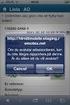 INNEHÅLLSFÖRTECKNING Innehållsförteckning... 1 Användarmanual Cellips hänvisning... 2 1. Hänvisningsstatus... 2 2. Generella inställningar... 2 2.1 Ljudfil med ditt namn vid talad hänvisning... 2 2.2 Gått
INNEHÅLLSFÖRTECKNING Innehållsförteckning... 1 Användarmanual Cellips hänvisning... 2 1. Hänvisningsstatus... 2 2. Generella inställningar... 2 2.1 Ljudfil med ditt namn vid talad hänvisning... 2 2.2 Gått
Manual för Softphone
 Manual för Softphone Innehållsförteckning 1. Överblick Softphone 2. Ringa med Softphone 2.1. Ringa genom att slå telefonnummer 2.2. Ringa från dina kontakter 2.3. Söka i kontaktlistan och ringa 2.4. Besvara
Manual för Softphone Innehållsförteckning 1. Överblick Softphone 2. Ringa med Softphone 2.1. Ringa genom att slå telefonnummer 2.2. Ringa från dina kontakter 2.3. Söka i kontaktlistan och ringa 2.4. Besvara
manual för telefoni via telenätet
 manual för telefoni via telenätet det är enkelt att ringa billigt med alltele Välkommen som kund till AllTeles telefoni. För oss är det viktigt att våra kunder har valfrihet man ska kunna välja den telefoni
manual för telefoni via telenätet det är enkelt att ringa billigt med alltele Välkommen som kund till AllTeles telefoni. För oss är det viktigt att våra kunder har valfrihet man ska kunna välja den telefoni
Tele2 Växel. mobil. Så här enkelt är det! Vill du också ha en lösning som passar ditt företag? Gå in på tele2.se/foretag eller ring 0200-23 23 23.
 Tele2 Växel Vill du också ha en lösning som passar ditt företag? Gå in på tele2.se/foretag eller ring 0200-23 23 23. mobil. Så här enkelt är det! XXXXXX Tele2 Växel Mobil: Allt i en app! Kom igång. Ladda
Tele2 Växel Vill du också ha en lösning som passar ditt företag? Gå in på tele2.se/foretag eller ring 0200-23 23 23. mobil. Så här enkelt är det! XXXXXX Tele2 Växel Mobil: Allt i en app! Kom igång. Ladda
Installation av Android-mobiler
 Installation av Android-mobiler Anm! För detaljer avseende installation hänvisas till dokumentation levererad med din mobil. Installera mymmx på Android-mobiler: 1. Starta webbläsaren på din mobil. 2.
Installation av Android-mobiler Anm! För detaljer avseende installation hänvisas till dokumentation levererad med din mobil. Installera mymmx på Android-mobiler: 1. Starta webbläsaren på din mobil. 2.
ANVÄNDARMANUAL CELLIPS HÄNVISNING
 INNEHÅLLSFÖRTECKNING Innehållsförteckning... 1 Användarmanual Cellips hänvisning... 2 1. Hänvisningsstatus... 2 2. Generella inställningar... 2 2.1 Ljudfil med ditt namn vid talad hänvisning... 2 2.2 Gått
INNEHÅLLSFÖRTECKNING Innehållsförteckning... 1 Användarmanual Cellips hänvisning... 2 1. Hänvisningsstatus... 2 2. Generella inställningar... 2 2.1 Ljudfil med ditt namn vid talad hänvisning... 2 2.2 Gått
Användarmanual CallPad
 Användarmanual CallPad Villkor för användning Ingen del av detta dokument får reproduceras eller överföras i någon form eller med några medel, elektroniskt eller mekaniskt, inklusive kopiering eller informationslagring,
Användarmanual CallPad Villkor för användning Ingen del av detta dokument får reproduceras eller överföras i någon form eller med några medel, elektroniskt eller mekaniskt, inklusive kopiering eller informationslagring,
Handbok för 2-trådstelefoner (LDK-300 / LDK-100 / LDK-24) Utgåva 4, November 2003 Copyright Licencia telecom ab
 Handbok för 2-trådstelefoner (LDK-300 / LDK-100 / LDK-24) 1 2 3 4 5 6 7 8 9 * 0 # Utgåva 4, November 2003 Copyright Licencia telecom ab Dokumentinformation Namn: Handbok för 2-trådstelefoner (LDK-300 /
Handbok för 2-trådstelefoner (LDK-300 / LDK-100 / LDK-24) 1 2 3 4 5 6 7 8 9 * 0 # Utgåva 4, November 2003 Copyright Licencia telecom ab Dokumentinformation Namn: Handbok för 2-trådstelefoner (LDK-300 /
Kom igång med Telia Touchpoint i mobilen. Hur du använder de viktigaste funktionerna. TSP-3721_2-1403
 Kom igång med Telia Touchpoint i mobilen Hur du använder de viktigaste funktionerna. TSP-3721_2-1403 Använda Touchpoint i mobilen: Med Telia Office Extension Så här använder du som har Telia Office Extension
Kom igång med Telia Touchpoint i mobilen Hur du använder de viktigaste funktionerna. TSP-3721_2-1403 Använda Touchpoint i mobilen: Med Telia Office Extension Så här använder du som har Telia Office Extension
Datatal Flexi Presentity
 Datatal Flexi Presentity En snabbguide för Presentity Innehållsförteckning 1. Login 2 2. Hänvisa 3 2.1 Att sätta hänvisningar 3 2.2 Snabbknappar 4 2.3 Windows gadget 4 3. Meddelande 5 4. Status 6 4.1 Exempel
Datatal Flexi Presentity En snabbguide för Presentity Innehållsförteckning 1. Login 2 2. Hänvisa 3 2.1 Att sätta hänvisningar 3 2.2 Snabbknappar 4 2.3 Windows gadget 4 3. Meddelande 5 4. Status 6 4.1 Exempel
Telefonist i 3Växel webb.
 Telefonist. När du ska arbeta som telefonist i 3Växel Webb rekommenderar vi att du använder någon av webbläsarna Chrome, Firefox eller Safari. För att kunna svara på samtal som kommer till växelnumret
Telefonist. När du ska arbeta som telefonist i 3Växel Webb rekommenderar vi att du använder någon av webbläsarna Chrome, Firefox eller Safari. För att kunna svara på samtal som kommer till växelnumret
Ändring av lösenord: Öppna en webläsare och gå till adressen Logga in enligt instruktion på skärmen.
 Trio Referral App Appen Trio Referral kan laddas ner från Google Play eller från App Store. Sök efter trio referral. Innan du laddar ner och konfigurerar appen ska du ändra lösenord till appen Ändring
Trio Referral App Appen Trio Referral kan laddas ner från Google Play eller från App Store. Sök efter trio referral. Innan du laddar ner och konfigurerar appen ska du ändra lösenord till appen Ändring
manual för telefoni via telenätet
 manual för telefoni via telenätet Ring billigare med AllTele Välkommen som telefonikund hos AllTele. För oss är det viktigt att kunden har valfrihet du väljer den telefoni som passar bäst. Dessutom vill
manual för telefoni via telenätet Ring billigare med AllTele Välkommen som telefonikund hos AllTele. För oss är det viktigt att kunden har valfrihet du väljer den telefoni som passar bäst. Dessutom vill
Användarguide Flexconnect.se Mobil Anknytning
 Flexconnect.se Mobil Anknytning Sida 2 Innehållsförteckning Mobilinställningar Vidarekoppling... 3 Profil... 4 Telefonbok... 5 SMS... 5 Mobil Anknytning... 6 Sida 3 Med TDC MobilFlex Connect kan du använda
Flexconnect.se Mobil Anknytning Sida 2 Innehållsförteckning Mobilinställningar Vidarekoppling... 3 Profil... 4 Telefonbok... 5 SMS... 5 Mobil Anknytning... 6 Sida 3 Med TDC MobilFlex Connect kan du använda
Falck 6604 VaktFalk TeleLarm
 Bruksanvisning Falck 6604 VaktFalk TeleLarm Artikelnummer: 300 800 Innehållsförteckning Inledning... 3 Översikt över tillkopplingar och ingångar... 4 Introduktion i programmering av Vaktfalken... 5 Uppstart...
Bruksanvisning Falck 6604 VaktFalk TeleLarm Artikelnummer: 300 800 Innehållsförteckning Inledning... 3 Översikt över tillkopplingar och ingångar... 4 Introduktion i programmering av Vaktfalken... 5 Uppstart...
